Aligner le contenu audio des événements
Le Panneau d’alignement audio permet d’aligner automatiquement le signal audio d’événements audio ou d’intervalles de sélection superposés se trouvant sur des pistes différentes.
Condition préalable
-
Votre projet contient au moins deux événements audio qui coïncident sur des pistes différentes.
-
Le contenu audio que vous souhaitez aligner sur la référence n’a pas été modifié à l’aide des fonctions VariAudio ou AudioWarp.
À noter-
Si le signal audio contient déjà des effets en temps réel, il vous est demandé si vous souhaitez d’abord les convertir, afin de conserver les effets, ou préférez ignorer le traitement configuré.
-
Si le signal audio est en Mode Musical, vous devez d’abord le convertir.
-
Procéder ainsi
- Sélectionnez l’événement ou l’intervalle que vous souhaitez utiliser comme référence pour l’alignement.
- Dans la barre d’outils de la fenêtre Projet, cliquez sur Ouvrir le panneau d’alignement audio.
- Dans le Panneau d’alignement audio, cliquez sur Ajouter la sélection en tant que référence d’alignement.
- Sélectionnez le ou les événements que vous souhaitez aligner sur la référence.
-
Dans le Panneau d’alignement audio, cliquez sur Ajouter la sélection en tant que cible d’alignement.
La plage temporelle sur laquelle la référence et la cible se superposent est affichée en surbrillance dans les formes d’ondes correspondantes. Si plusieurs cibles ont été sélectionnées, vous pouvez alterner entre leurs formes d’ondes à l’aide du menu local.
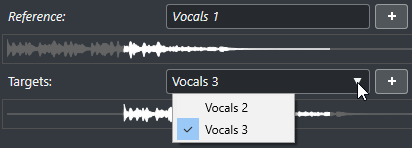
- Dans la section Paramètres d’alignement audio, apportez les modifications souhaitées.
-
Cliquez sur Aligner l’audio pour lancer le traitement.
Les événements cible sont traités.
Résultat
Le contenu audio des événements cible est aligné sur l’événement de référence dans l’intervalle temporel sur lequel les événements se chevauchent.
Si les événements de référence et les événements cible ne se chevauchent que partiellement, la piste cible est scindée et seul la partie superposée est traitée. Si nécessaire, un fondu enchaîné est créé et les fondus préexistants sont automatiquement supprimés.
À la fin de cette étape
Pour visualiser le résultat de l’alignement dans l’Éditeur d’échantillons, sélectionnez les événements de référence et cible puis sélectionnez le Mode d’affichage des clips Afficher tous les clips dans la barre d’outils de l’Éditeur d’échantillons.
Si la modification de la durée n’a pas donné les résultats souhaités, vous pouvez changer d’algorithme Warp dans la barre d’outils de l’Éditeur d’échantillons. Le nouvel algorithme est instantanément appliqué au signal audio. Vous pouvez également aligner les événements audio à l’aide de l’outil Warp libre.